在日常使用苹果设备的过程中,很多用户会遇到这样的场景:手机上有一个重要的应用数据或文件,希望快速传输到 Mac 电脑上进行处理或备份,得益于苹果生态的协同设计,实现这一操作并不复杂,本文将系统介绍几种主流方法,帮助用户高效完成文件传输。
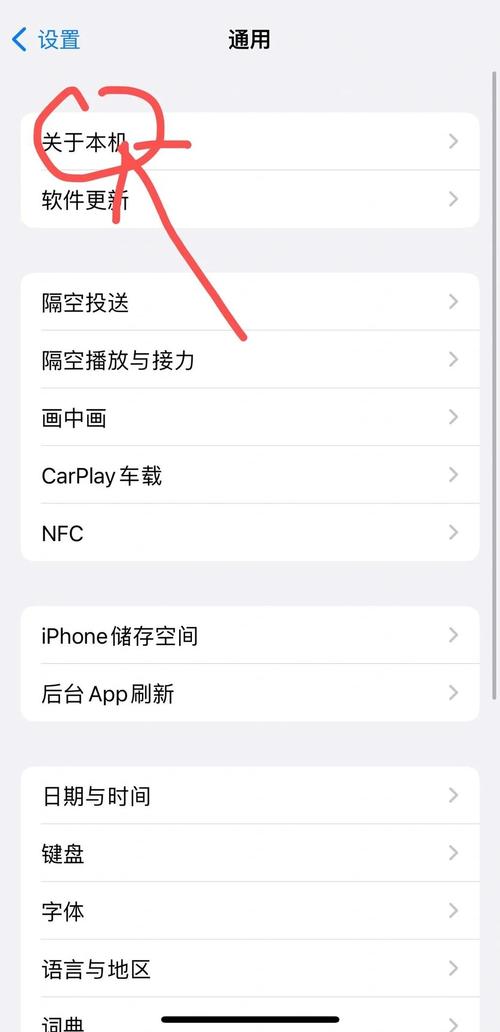
借助“隔空投送”(AirDrop)功能,用户可以无线传输文件,这是苹果设备间最便捷的传输方式之一,操作前,请确保 iPhone 和 Mac 均已开启蓝牙和 Wi-Fi,且处于可发现状态,在 iPhone 上打开需要传输的文件,点击分享按钮,选择“隔空投送”图标,然后选择目标 Mac 设备名称,Mac 端会收到接收提示,确认后文件即可快速传输完成,这一方式适用于照片、文档、链接等多种格式,无需安装额外应用,安全且高效。
如果希望传输的是应用内的特定文件(Keynote 讲演稿、PDF 或视频),可以使用“文件”应用配合 iCloud 云盘完成,首先在 iPhone 上打开相应应用,选择“分享”或“导出”功能,将文件存储到 iCloud 云盘中,之后在 Mac 上打开“访达”,于边栏选择 iCloud 云盘,刚才保存的文件便会同步显示,可直接拖拽到本地文件夹使用,这种方式特别适合跨设备持续协作的场景,版本保持一致,不易产生冲突。
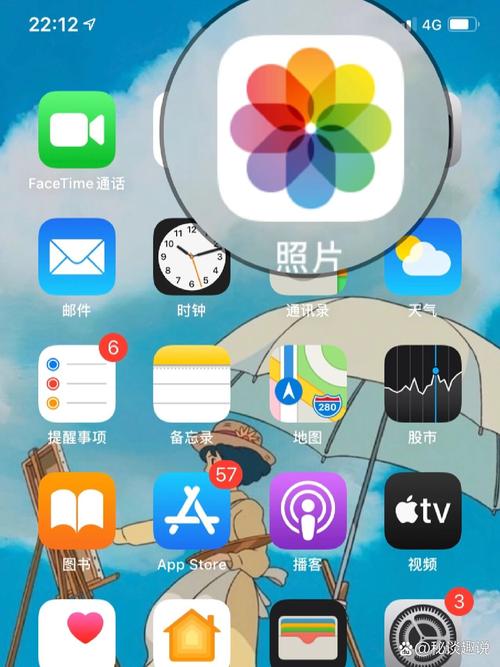
对于没有内置分享功能的应用,或需批量传输多个文件时,可采用“iTunes 文件共享”方式连接管理,使用 USB 数据线将 iPhone 连接到 Mac,在 Mac 上打开“访达”(macOS Catalina 或更高版本),在边栏选择设备,进入“文件共享”选项卡,此处会显示支持文件共享的应用列表,选择对应应用后,即可将文件从 Mac 拖入应用文档库,或反向导出至电脑,这种方法传输稳定,适合大体积文件,且不依赖网络环境。
除了官方工具,部分用户也会选择使用第三方工具辅助传输,例如使用加密的本地传输工具或跨平台应用,但需注意,使用非官方渠道时应谨慎评估软件安全性,优先从正规渠道下载,避免个人信息泄露,从体验与兼容性角度来说,苹果原生方案仍是最优选择。
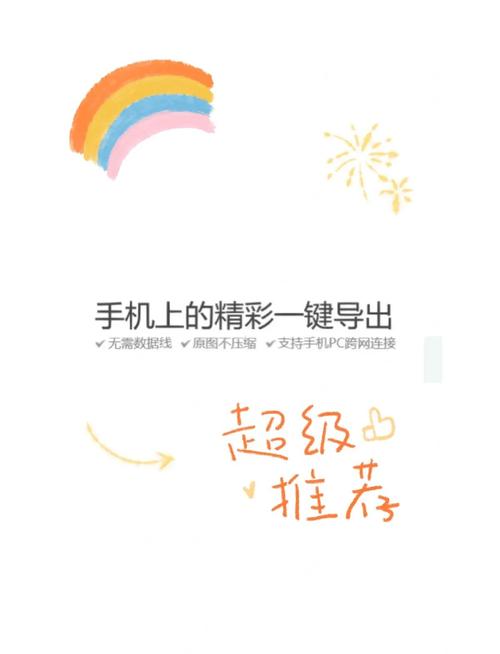
无论选择哪种方式,都建议用户保持操作系统为最新版本,以获得最顺畅的传输体验和良好安全性支持,不同方法各有优势:隔空投送适合临时快速分享,iCloud 云盘侧重多设备同步,而有线传输则更稳定可靠,根据实际场景灵活选用,将大幅提升工作效率。
个人认为,苹果生态的真正魅力不在于某一种炫目的功能,而在于多种协作方式的无缝融合,它们静默地存在于系统之中,等待用户在需要时自然取用,这正是科技服务于人的最好体现。









评论列表 (1)
将苹果手机app传到苹果电脑,可使用iTunes或iCloud服务,具体步骤包括在手机上选中app,点击添加到我的Mac,然后在电脑上打开iTunes或登录iCloud同步。
2025年09月27日 04:21